Microsoft Store bloqué sur l’écran de chargement pour toujours
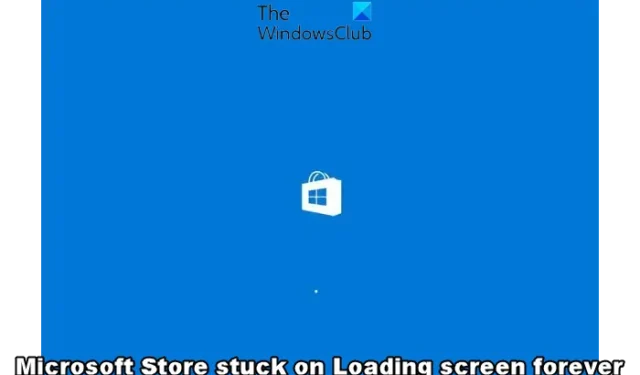
Microsoft Store est une plate-forme extrêmement utile pour les utilisateurs de Windows pour télécharger des applications Microsoft. Mais, parfois, Microsoft Store peut rencontrer des problèmes tels qu’il peut rester bloqué pour toujours sur l’écran de chargement avec un chargement infini .
Lorsqu’il est bloqué sur l’écran de chargement, Microsoft Store n’autorise pas les utilisateurs à télécharger quoi que ce soit ou à vérifier les mises à jour. Il est possible que le problème de chargement infini du Microsoft Store soit lié à Windows Update. Par conséquent, nous devons résoudre les deux aspects.
Pourquoi ma page Microsoft Store ne se charge-t-elle pas ?
Microsoft Store bloqué sur l’écran de chargement pour toujours
Lorsque Microsoft Store est bloqué sur l’écran de chargement, la première chose à essayer serait d’exécuter l’ outil de dépannage des applications du Windows Store . Si cela ne détecte pas le problème et ne résout pas le problème, vous pouvez essayer les autres méthodes ci-dessous.
- Redémarrez le PC et le routeur, ou utilisez une autre connexion Internet
- Vérifiez l’état du service de mise à jour Windows
- Exécuter l’outil SFC
- Réinitialiser le Microsoft Store à l’aide des paramètres Windows
- Réenregistrer les applications Store
- Modifier les paramètres DNS
1] Redémarrez le PC et le routeur, ou utilisez une autre connexion Internet
Redémarrez votre ordinateur ainsi que votre modem/routeur et voyez si cela aide.
Si cela ne vous aide pas, utilisez une autre connexion Internet et voyez.
2] Vérifiez l’état du service de mise à jour Windows
Pour cela, ouvrez le Gestionnaire des services Windows > recherchez le service Update Orchestrator > cliquez avec le bouton droit > Propriétés . Maintenant, allez dans l’ onglet Général > définissez le type de démarrage sur Automatique > État du service > Démarrer > OK .
Vous pouvez également utiliser l’ outil Windows Update Blocker pour activer automatiquement le service.
2] Exécutez SFC Scannow
Dans certains cas, le problème de chargement infini du Microsoft Store peut survenir en raison de fichiers système Windows corrompus. Dans ce cas, vous pouvez exécuter la commande System File Checker dans un CMD élevé :
sfc /scannow
L’utilitaire trouvera tous les fichiers manquants ou corrompus et remplacera ou réparera les fichiers automatiquement.
3] Réinitialisez le Microsoft Store à l’aide des paramètres Windows
Il est possible que le Microsoft Store ne fonctionne pas normalement ou reste bloqué sur l’écran de chargement en raison d’un cache accumulé ou d’un problème.
Ouvrez donc les paramètres Windows et réinitialisez Microsoft Store à son état par défaut. Cela est susceptible d’aider.
4] Ré-enregistrer le Microsoft Store
Il y a de fortes chances que Microsoft Store reste bloqué sur l’écran de chargement avec un chargement infini en raison d’un problème avec le Store. Dans ce cas, réenregistrer le Microsoft Store à l’aide de la commande PowerShell peut vous aider à résoudre le problème.
5] Modifier les paramètres DNS
Il est possible que Microsoft Store soit bloqué sur l’écran de chargement en raison d’un problème de connexion réseau.
Pour résoudre ce problème, lancez la console Exécuter ( Win + R ), tapez ncpa.cpl et appuyez sur Entrée . Dans la fenêtre Connexions réseau , cliquez avec le bouton droit sur la connexion Internet active et sélectionnez Propriétés . Ensuite, sélectionnez Internet Protocol Version 4 (TCP/IPv4) et cliquez sur Propriétés .
Maintenant, modifiez les paramètres du serveur DNS sur Google DNS ou tout autre pour résoudre le problème.
Comment réparer le Microsoft Store ?
Parfois, Microsoft Store peut ne pas fonctionner , être manquant, ne pas s’afficher, ne pas être installé ou tout simplement ne pas s’ouvrir après la réinitialisation. Vous pouvez également rencontrer une situation dans laquelle les applications Store ne téléchargent, n’installent ou ne mettent pas à jour . Dans de tels cas, vous pouvez réparer Microsoft Store via l’application Paramètres, ce qui devrait résoudre le problème.
Comment réinstaller Microsoft Store ?
Il est impossible de désinstaller ou de réinstaller Microsoft Store à partir de Windows. Il n’est ni pris en charge ni recommandé. Cependant, il est possible que les applications Store fonctionnent mal, ne s’ouvrent pas ou ne se mettent pas à jour. Dans ce cas, vous pouvez réinitialiser le magasin via les paramètres ou réenregistrer ou réinstaller le Microsoft Store à l’aide de PowerShell.



Laisser un commentaire